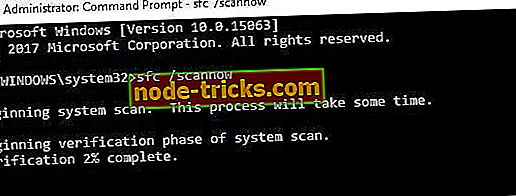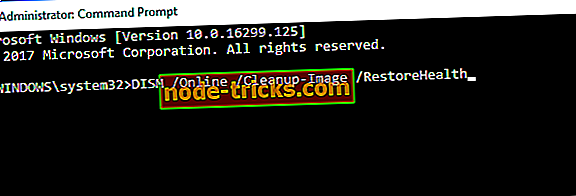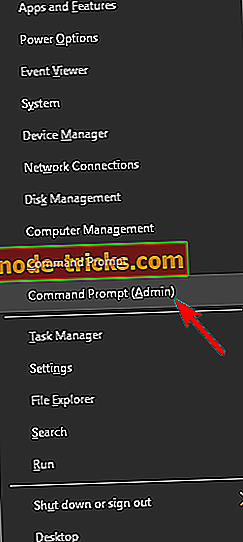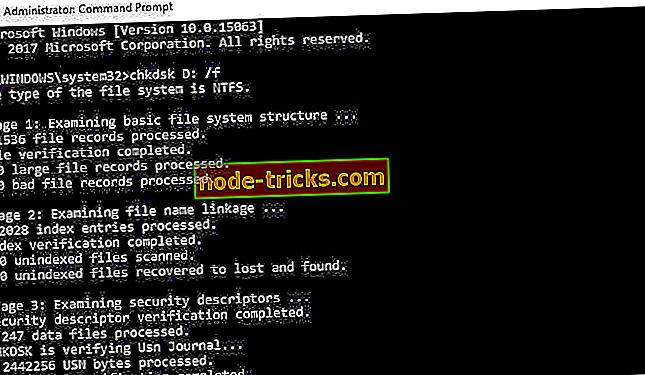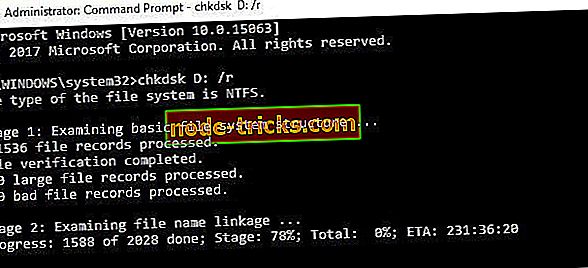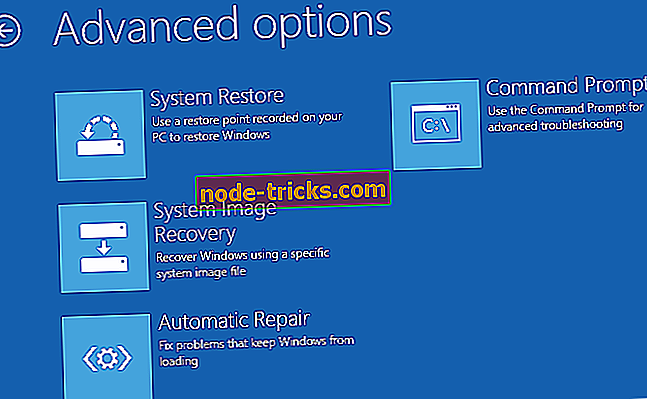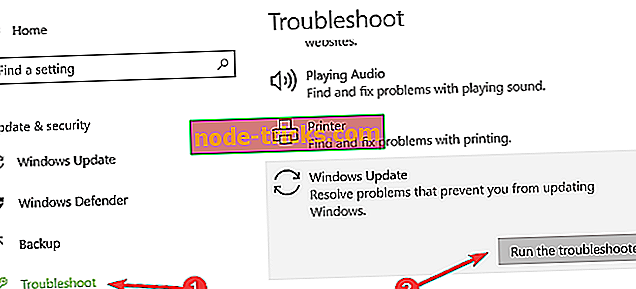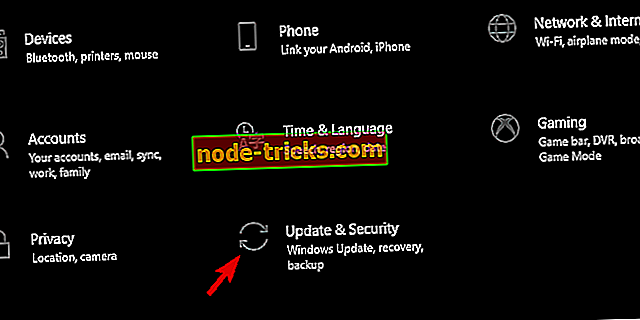تصحيح: خطأ PNo Watchdog BSoD لبرنامج التشغيل على أجهزة الكمبيوتر التي تعمل بنظام Windows
كيف يمكنني إصلاح خطأ Driver PNP Watchdog BSOD؟
- تشغيل نظام المسح الضوئي الكامل
- إصلاح قلم الكمبيوتر
- تشغيل CHKDSK
- استخدام كلنر
- تحديث برامج تشغيل النظام
- تشغيل إصلاح التلقائي
- تثبيت Microsoft Hotfix
- قم بتشغيل مستكشف أخطاء تحديثات Windows ومصلحها
- إعادة تعيين هذا الكمبيوتر
- أعد تشغيل تحديث ويندوز
هل حصلت على الشاشة الزرقاء للموت (BSoD) مع وجود خطأ في كود إيقاف برنامج تشغيل PNP Watchdog ؟ إذا كان الأمر كذلك ، لا داعي للذعر ؛ هذا المنشور مخصص لك.
أبلغ مستخدمو Windows عن حصولهم على خطأ Driver PNP Watchdog أثناء تثبيت تحديثات Windows. أثناء عملية تحديث نظام التشغيل Windows 10 ، يتم بدء التحديث ، ثم يتجمد أثناء عرض BSoD مع الخطأ Driver PNP Watchdog.
وفي الوقت نفسه ، تتضمن أسباب هذا الخطأ البرامج الضارة أو الفيروسات ، أو تلف سجل أجهزة الكمبيوتر الشخصية ، أو برامج التشغيل القديمة ، أو محرك الأقراص الثابت الخاطئ ، من بين أشياء أخرى.
إذا كنت تعاني من خطأ Driver PNP Watchdog ، فقد لا تتمكن من تثبيت التحديثات الهامة بسبب الخطأ. ومع ذلك ، يعرض لك تقرير Windows عدة طرق حول كيفية إصلاح خطأ Driver PNP Watchdog.
إصلاح: خطأ في برنامج تشغيل PNP Watchdog
الحل 1: تشغيل فحص كامل للنظام
يمكن أن تتسبب الفيروسات والبرامج الضارة في خطأ Driver PNP Watchdog ؛ لذلك ، تحتاج إلى فحص جهاز الكمبيوتر الخاص بك الذي يعمل بنظام Windows 10 بحثًا عن الفيروسات والبرامج الضارة لإزالتها. يمكنك إما استخدام برنامج Windows Defender المدمج في مكافحة الفيروسات أو أي برنامج مكافحة فيروسات تابع لجهة خارجية مثل Bitdefender أو BullGuard لتشغيل فحص كامل للنظام.

اتبع هذه الخطوات لتنزيل MalwarebytesAdwCleaner وتثبيته واستخدامه على جهاز الكمبيوتر الذي يعمل بنظام Windows:
- قم بتنزيل MalwarebytesAdwCleaner على الموقع الرسمي.
- انقر نقرًا مزدوجًا فوق ملف. exe الخاص بالتنزيل واتبع التعليمات لإكمال التثبيت.
- بعد التثبيت ، انقر بزر الماوس الأيمن على أيقونة MalwarebytesAdwCleaner ، ثم حدد "تشغيل كمسؤول" لفتح البرنامج.
- في شاشة MalwarebytesAdwCleaner ، انقر فوق الزر "مسح" لبدء عملية المسح.
- بعد الانتهاء من الفحص ، انقر فوق الزر "تنظيف".
- الآن ، انقر فوق "موافق" عندما يُطلب منك إعادة تشغيل الكمبيوتر لإكمال التنظيف.
وفي الوقت نفسه ، إذا استمر ظهور خطأ Driver PNP Watchdog أثناء تشغيل تحديث Windows ، فيمكنك المتابعة إلى الحل التالي.
الحل 2: إصلاح قلم الكمبيوتر
نظرًا لوجود العديد من المشكلات ، قد تكون ملفات النظام تالفة مما يؤدي إلى تلف سجل Windows. على الرغم من أنه في بعض الأحيان قد يكون سجل windows منتفخًا مما يتسبب في خطأ Driver PNP Watchdog.
لذلك ، تحتاج إلى إصلاح سجل Windows الخاص بك باستخدام System File Checker (SFC). يصادق برنامج الأداة المساعدة System File Checker على صحة جميع ملفات النظام ويقوم بإصلاح الملفات ذات المشاكل عندما يكون ذلك ممكنًا.
إليك كيفية إجراء فحص SFC على نظام التشغيل Windows 10:
- انتقل إلى ابدأ> اكتب cmd> انقر بزر الماوس الأيمن فوق موجه الأوامر> حدد تشغيل كمسؤول.
- الآن ، اكتب الأمر sfc / scannow.
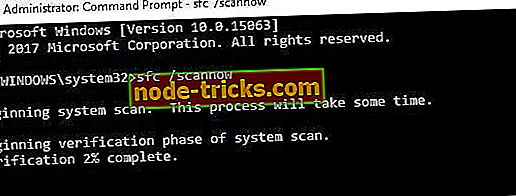
- انتظر حتى تكتمل عملية المسح ثم أعد تشغيل الكمبيوتر. سيتم استبدال جميع الملفات التالفة عند إعادة التشغيل.
بالإضافة إلى تشغيل SFC Scan ، يمكنك أيضًا استخدام DISM لحل مشكلة Driver PNP Watchdog BSoD. تعد خدمة نشر الصور وإدارتها أداة تُستخدم لفحص مشكلات ملفات النظام التالفة وحلها أيضًا.
إليك كيفية تشغيل DISM في نظام التشغيل Windows:
- اضغط على مفتاح Windows + X وقم بتشغيل موجه الأوامر (Admin).
- انسخ والصق الأمر التالي في سطر الأوامر:
- إكس / عبر الإنترنت / تنظيف الصورة / استعادة
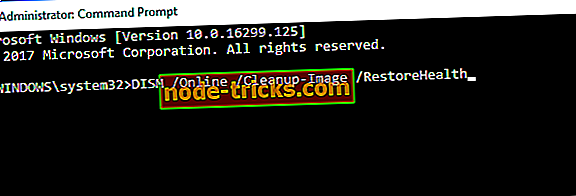
- إكس / عبر الإنترنت / تنظيف الصورة / استعادة
- في حالة تعذر الحصول على DISM من الملفات عبر الإنترنت ، حاول استخدام USB أو قرص DVD الخاص بالتثبيت. أدخل الوسائط واكتب الأمر التالي:
- DISM.exe / عبر الإنترنت / تنظيف الصورة / RestoreHealth / المصدر: C: RepairSourceWindows / LimitAccess
- تأكد من استبدال مسار "C: RepairSourceWindows" على قرص DVD أو USB.
ملاحظة : تأكد من استبدال مسار مصدر الإصلاح بمسارك.
الحل 3: تشغيل CHKDSK
تمكن بعض مستخدمي Windows 10 من إصلاح مشكلة Driver PNP Watchdog BSoD من خلال أداء CHKDSK على محرك الأقراص الثابتة. الملفات أو المجلدات غير المرغوب فيها التي تشغل مساحة القرص لديك يمكن أن تسبب خطأ Driver PNP Watchdog أيضًا ؛ لذلك ، تحتاج إلى تحرير القرص الثابت الخاص بك.
إليك كيفية القيام بذلك:
- انتقل إلى ابدأ> اكتب "موجه الأوامر"> انقر بزر الماوس الأيمن فوقه ، واختر "تشغيل كمسؤول".
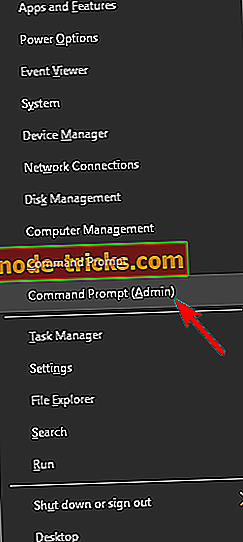
- الآن ، اكتب "CHKDSK C: / F".
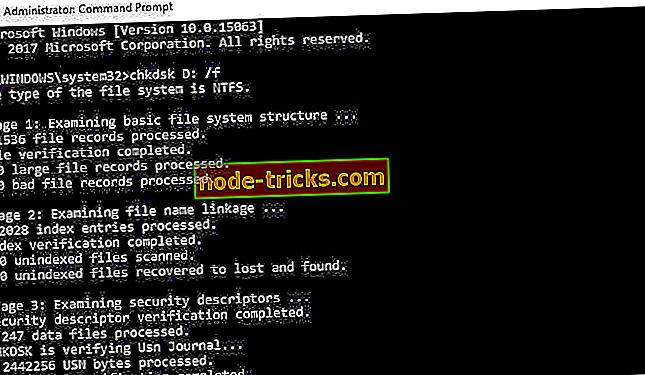
- وبالتالي ، اكتب CHKDSK C: / R بدون علامات اقتباس في موجه الأوامر واضغط على مفتاح "Enter".
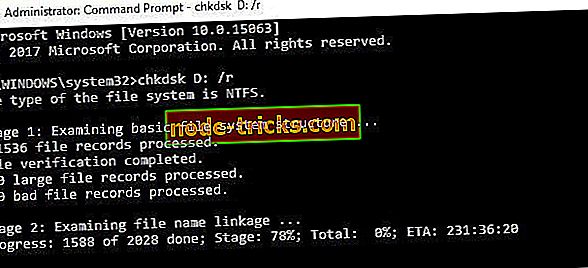
- بعد عملية CHKDSK ، أعد تشغيل الكمبيوتر بعد ذلك.
الحل 4: استخدام كلنر
CCleaner هو الحل الآلي الذي يمكن استخدامه في حل مشكلة Driver PNP Watchdog BSoD. تزيل هذه الأداة ملفات DLL المفقودة وبقايا البرامج ومفاتيح تسجيل Windows غير الصالحة.
بدلاً من ذلك ، يمكن أيضًا استخدام CCleaner لإصلاح سجل Windows وجعله خاليًا من الأخطاء. أيضا ، لأنه يأتي مع عدد لا يحصى من الميزات الممتازة.
إليك كيفية تنزيل وتثبيت واستخدام CCleaner:
- قم بتنزيل نسخة مجانية من CCleaner أو قم بتنزيل نسخة من CCleaner Pro.
- تثبيت واتبع المطالبات لإكمال التثبيت.
- بعد التثبيت ، قم بتشغيل CCleaner ، ثم انقر فوق خيار "تحليل".
- بعد انتهاء CCleaner من المسح ، انقر فوق "Run Cleaner". اتبع المطالبات لتمكين CCleaner إصلاح سجل ويندوز.
يمكنك أيضًا استخدام منظفات التسجيل التابعة لجهات أخرى. لمزيد من المعلومات حول أفضل منظفات التسجيل لتثبيت ، تحقق من أفضل 10 منظفات التسجيل لنظام التشغيل Windows 10.
ربما كنت لا تزال تحصل على برنامج تشغيل PNP Watchdog BSoD ؛ يمكنك المتابعة إلى الطريقة التالية.
الحل 5: تحديث برامج تشغيل النظام

لتقصير القصة الطويلة ، تحتاج إلى استخدام برامج الجهات الخارجية لتحديث برامج تشغيل نظام ol. نوصي بشدة بتحديث برنامج TweakBit Driver Updater (معتمد من Microsoft و Norton) لتنزيل جميع برامج التشغيل القديمة تلقائيًا على جهاز الكمبيوتر الخاص بك.
الحل 6: تشغيل الإصلاح التلقائي
يمكنك أيضًا إصلاح Driver PNP Watchdog BSoD عن طريق إجراء الإصلاح التلقائي. ومع ذلك ، قد تحتاج إلى استخدام قرص DVD لتثبيت Windows القابل للتمهيد لهذا الغرض.
إليك ما يجب القيام به:
- أدخل قرص DVD القابل للتثبيت الخاص بنظام Windows وأعد تشغيل الكمبيوتر بعد ذلك.
- اضغط على أي مفتاح للتمهيد من القرص المضغوط أو قرص DVD عند مطالبتك بالمتابعة.
- اختر تفضيلات اللغة الخاصة بك ، وانقر فوق "التالي".
- انقر فوق إصلاح جهاز الكمبيوتر الخاص بك في أسفل اليسار.
- في شاشة "اختيار خيار" ، انقر فوق استكشاف الأخطاء وإصلاحها> انقر فوق خيار متقدم> إصلاح تلقائي. بعد ذلك ، انتظر حتى يتم إكمال Windows Automatic.
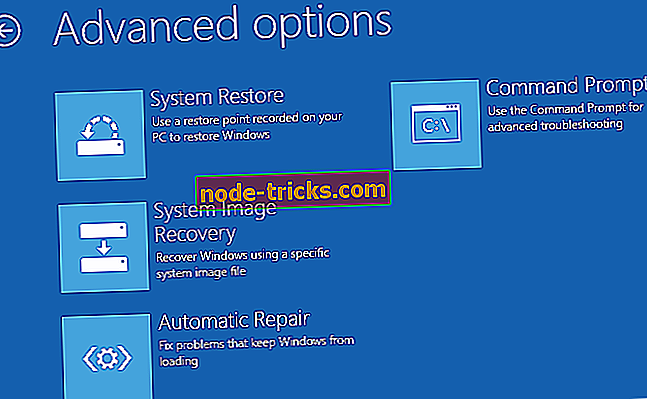
- أعد تشغيل الكمبيوتر والتمهيد إلى Windows.
الحل 7: تثبيت Microsoft Hotfix
أبلغ العديد من مستخدمي Windows عن نجاحهم في إصلاح Driver PNP Watchdog BSoD ببساطة عن طريق تثبيت Microsoft Hotfix كما أبلغ عنه بعض مستخدمي Windows.
إليك كيفية القيام بذلك:
- انتقل إلى دعم Microsoft.
- الآن ، انقر فوق القائمة المتوفرة تنزيل الإصلاح العاجل
- بعد التنزيل ، قم بتثبيت الإصلاح الجديد باتباع المطالبات
- أعد تشغيل الكمبيوتر بعد ذلك.
الحل 8: تشغيل مستكشف أخطاء تحديثات Windows
يحتوي نظام التشغيل Windows 10 OS على العديد من مستكشفات الأخطاء ومصلحاتها لإصلاح العديد من المشكلات. وفي الوقت نفسه ، لغرض مشكلة Driver PNP Watchdog BSoD التي تحدث أثناء Windows Update ، نوصي باستخدام مستكشف أخطاء Windows Update ومصلحها.
- اقرأ أيضًا : الإصلاح: لا يمكن تثبيت أي شيء على جهاز الكمبيوتر الذي يعمل بنظام Windows 10
مستكشف أخطاء Windows Update ومصلحها ، من ناحية أخرى ، يعمل على إصلاح المشكلات الناشئة عن تحديثات Windows الحديثة وهو متوفر فقط على أجهزة كمبيوتر Windows 10 فقط.
إليك كيفية تشغيل مستكشف الأخطاء ومصلحها:
- توجه إلى البداية
- في مربع حقل البحث ، اكتب "استكشاف الأخطاء وإصلاحها" بدون علامات اقتباس
- انقر فوق استكشاف الأخطاء وإصلاحها
- انقر فوق عرض الكل في الجزء الأيمن
- حدد تحديث ويندوز
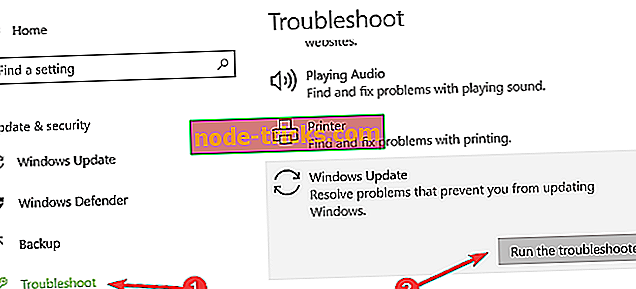
- انقر فوق التالي لتشغيل مستكشف أخطاء Windows Update ، ثم اتبع الإرشادات التي تظهر على الشاشة
إذا كنت لا تزال غير قادر على إصلاح مشكلة Driver PNP Watchdog BSoD بعد تشغيل مستكشف أخطاء Windows Update ومصلحها ، فقد تفكر في إعادة تعيين جهاز كمبيوتر يعمل بنظام Windows 10.
الحل 9: إعادة تعيين هذا الكمبيوتر
هذا هو خيار الاسترداد المتقدم الذي يعيد جهاز الكمبيوتر الخاص بك إلى حالة المصنع. إليك كيفية إعادة تعيين جهاز كمبيوتر يعمل بنظام Windows 10:
- قم بإيقاف تشغيل الكمبيوتر 3 مرات حتى تظهر بيئة "الاسترداد المتقدم".
- اختر "خيارات متقدمة".
- الآن ، حدد استكشاف الأخطاء وإصلاحها.
- وبالتالي ، انقر فوق "إعادة تعيين هذا الكمبيوتر"
- اختر ما إذا كنت تريد الاحتفاظ بالملفات والتطبيقات أو حذفها.
- انقر فوق "إعادة تعيين" للمتابعة
الحل 10: إعادة تشغيل Windows Update
هناك حالات توقف فيها عملية Windows Update أو تعطيلها عن طريق عملية الخلفية مما تسبب في مشكلة Driver PNP Watchdog BSoD.
لذلك ، نوصي بإعادة تشغيل تحديث Windows. للقيام بذلك ، أعد تشغيل الكمبيوتر بعد ظهور خطأ Driver PNP Watchdog BSoD ، تأكد من اتصال الكمبيوتر الخاص بك بمصدر طاقة دون انقطاع قبل المتابعة مع Windows Update.
اتبع الخطوات التالية لتشغيل تحديث Windows:
- انتقل إلى ابدأ> اكتب "إعدادات"> تشغيل الإعدادات.
- انتقل إلى قائمة التحديث والأمان.
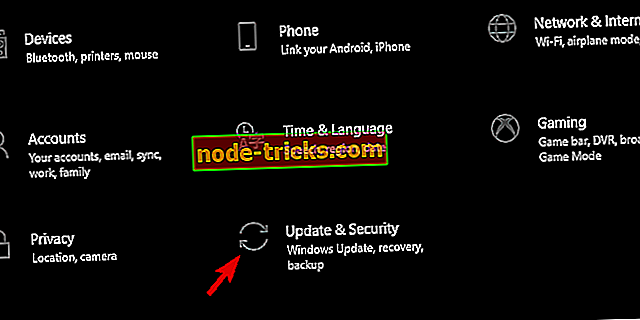
- في نافذة Windows Update ، تحقق من التحديثات وتثبيت التحديثات المتاحة.
- بعد اكتمال التحديث ، أعد تشغيل جهاز الكمبيوتر الذي يعمل بنظام Windows.
في الختام ، يمكن لجميع الحلول التي ذكرناها أعلاه أن تحل مشكلة Driver PNP Watchdog BSoD. لذلك ، إذا كان لديك أي سؤال بخصوص الحلول المذكورة أعلاه. دعنا نعلم بتعليقك بالأسفل.